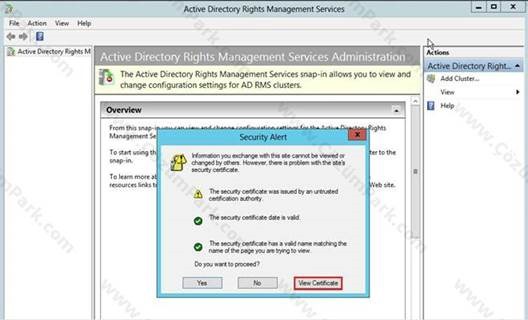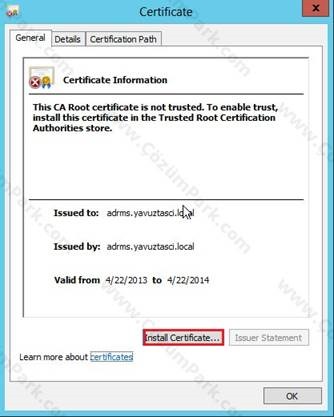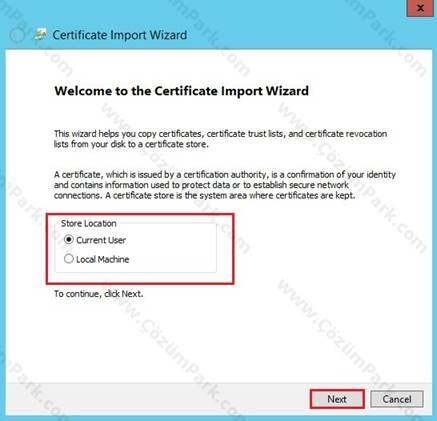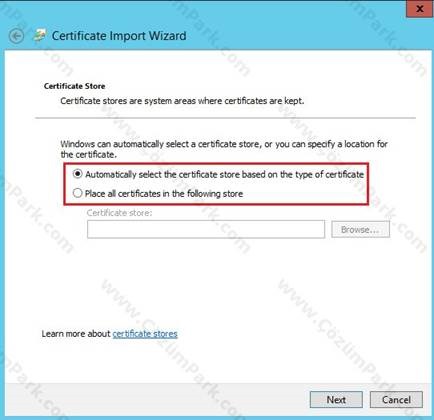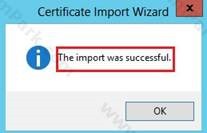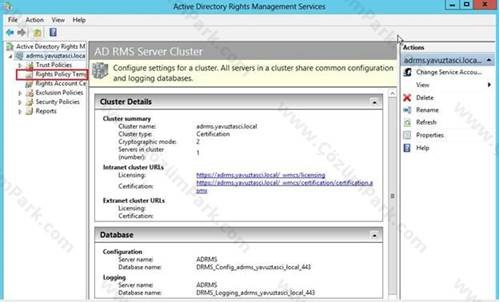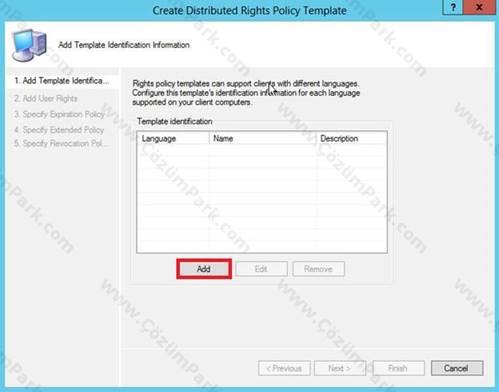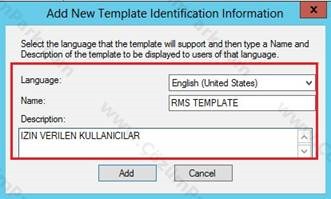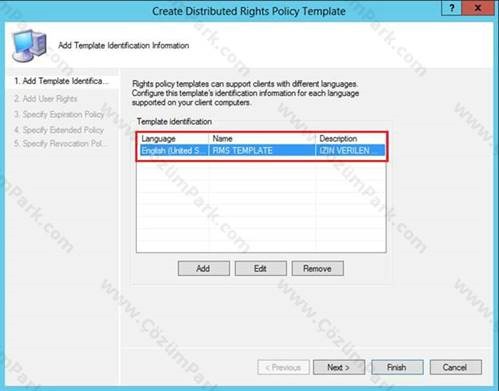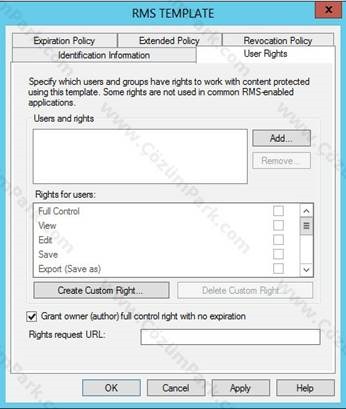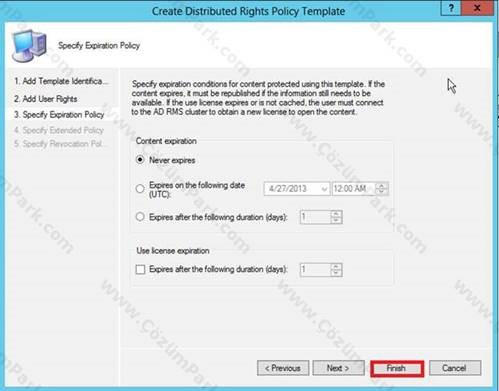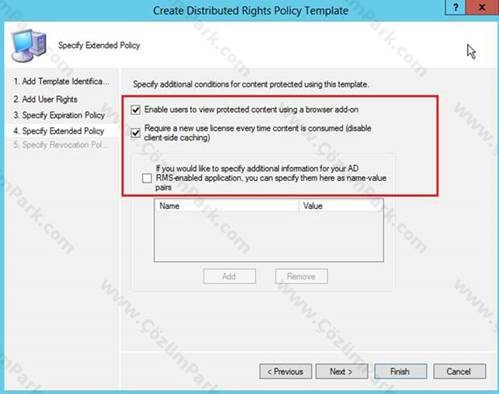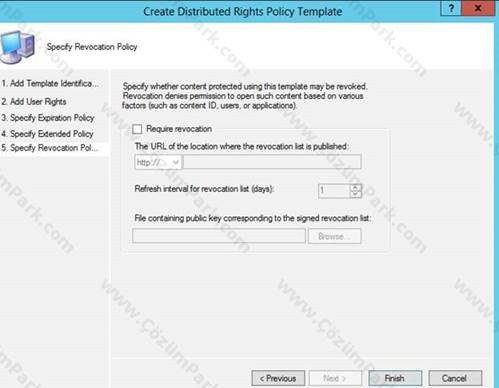Active Directory Right Management Services Üzerinde Template Oluşturma
Bu makalemizde, Windows Server 2012 Active Directory Rights Management Services içerisinde templates oluşturma işlemlerinden bahsediyor olacağız. Bundan bir önceki makalemizde ise, yine Windows Server 2012 işletim sistemi üzerinde Active Directory Rights Management Services (AD RMS) kurulum aşamalarından bahsetmiştik. AD RMS kurulumu hakkında ki makalemizi incelemek isteyenler aşağıdaki adresten konu ile ilgili bilgi alabilirler.
Bir önceki makalemiz hakkında da kısaca bir hatırlatma yaptıktan sonra, makalemize giriş yapabiliriz.
Active Directory Rihts Management Services (AD RMS) Template
Active Directory Rights Management Template, network ortamı içerisinde, belirli bir kullanıcı ve grup için içeriği korunan belgelere, şirket dışındaki yetkisiz kullanıcıların erişim gerçekleştirmesini engellemek için kullanılan bir özelliktir. AD RMS sunucusu üzerinde paylaşıma açılmı ve içeriği korunan bir belgeye erişim gerçekleştirmek isteyen kullanıcı veya gruplar, kendilerine atanmış olan izinler çerçevesinde paylaşıma açılmış olan belgeleri kullanma hakkına sahip olmaktadırlar. AD RMS sunucusu üzerinde içeriği korunan bir belge yayınlanırken, AD RMS yöneticisi sunucu içerisindeki hazır şablon (template) leri kullanabileceği gibi, kullanıcılarına uygulanmasını istediği kuralları belirleyerek de template oluşturabilmektedir. Peki, AD RMS içerisinde template kullanmanın bizlere ne gibi yararı var, buna bir göz atalım.
AD RMS Template Kullanmanın Yararları
· Şirket içerisindeki belgelere yetkisiz kullanıcıların erişim gerçekleştirmesini engeller
· Oluşturulan template’ler sayesinde kullanıcılar, şirket dışında olsalar dahi, şirket kaynaklarına güvenli bir biçimde erişim gerçekleştirirler.
· Şirket içi kaynaklara erişim gerçekleştirecek kullanıcı ve gruplara farklı yetkiler atanarak , kullanıcıların belgeler üzerindeki yetkileri belirlenebilmektedir.
· Şirket içerisindeki kullanıcılar, paylaşıma açılmış belgeler üzerinde güvenli bir şekilde çalışabilirler.
· Oluşturulan template’ler sayesinde kullanıcıların belgeler üzerinde ne tür işlemler gerçekleştireceği belirlenebilir.
AD RMS template kullanımının yararlarından da kısaca bahsettikten sonra template oluşturma işlemi ile beraber kullanıcılar üzerinde ne gibi yetkiler belirleyebiliyoruz bunlara bir göz atalım.
Active Directory Rights Management Templates İzinleri
AD RMS template oluşturma işlemi ile birlikte, kullanıcılar ve gruplar üzerinde çeşitli yetkiler verebiliyoruz. Bu yetkiler;
· Full Control
· View
· Edit
· Save
· Export (Save As)
· Forward
· Reply
· Reply All
· Extract
· Allow Macros
· View Rights
· Edit Rights
Full Control
Bu seçenek, kullanıcıya şirket kaynakları üzerinde full yetki vermektedir.
View
Bu seçenek ise, kullanıcıya uygulamaları sadece görüntüleme yetkisi vermektedir.
Edit
Bu izin hakkı, kullanıcılara sunucu üzerindeki korumalı kaynakların içeriğini düzenleme ve değiştirme yetkisi vermektedir.
Save
Bu yetki seçeneği ise kullanıcıya, sunucu üzerinde daha önceden oluşturulmuş olan içerik üzerinde yapılmış olan bir değişikliği kaydetme yetkisi vermektedir.
Export (Save As)
Bu seçenek ise, kullanıcıya yeni korumalı içerik kaydetme yetkisi vermektedir.
Kullanıcıya, AD RMS sunucusu üzerindeki herhangi bir korumalı belge içeriğini yazdırma yetkisi vermektedir.
Forward
Bu seçenek ise, kullanıcıya sunucu üzerindeki korumalı bir belgenin email yolu ile, diğer kullanıcılara iletme yetkisi vermektedir.
Reply
Bu yetki, kullanıcıya gelen korumalı bir mesajı yanıtlama yetkisi vermektedir.
Reply All
Bu yetki ise, kullanıcıya korumalı bir içeriğin, e-mail vasıtası ile tüm alıcılara gönderme yetkisi vermektedir. Gönderilen iletide, korumalı içeriğin bir kopyası yer almaktadır.
Extract
Bu yetki seçeneği de, kullnıcıya gelen korumalı bir mesajın içeriğini kopyalama yetkisi vermektedir.
Allow Macros
Korumalı bir belge içerisindeki makroların çalıştırılması ve değiştirilmesi için, kullanıcıya editör kullanma yetkisi vermektedir.
View Rights
Bu seçenek ise, kullanıcıya mevcut lisans üzerinde yeni bir korumalı lisans oluşturma yetkisi vermektedir. Yeni bir lisans oluşturma sonucunda ise bir önceki yayın lisansına ait içerik anahtarları korunmamaktadır.
Edit Rights
Edit Rights seçeneğinde, kullanıcıya sunucu üzerindeki mevcut lisansları düzenleme yetkisi verilmektedir.
Evet, AD RMS üzerindeki yetkilerden de kısaca bahsettikten sonra, template oluşturma işlemlerine geçiş yapabiliriz. Template oluşturma işlemlerinde kullanacağım test ortamından kısaca bahsetmek gerekirse;
· Windows Server 2012 işletim sistemi ile çalışan bir adet Active Directory sunucum
· Yine Windows Server 2012 işletim sistemi ile çalışan AD RMS sunucum
· Domain’e üye yapılmış bir adet Windows Server 2008 R2 sunucum (Office 2010) sunucularım bulunmakta.
AD RMS üzerinde template oluşturma işlemi için Server 2012 sunucumuz üzerinde Active Directory Rights Management Services yönetim konsolunu çalıştırıyoruz.
Active Directory Rights Management Services yönetim konsolu açıldıktan sonra, karşımıza sunucumuz üzerinde geçerli bir sertifikanın bulunmadığına dair bir uyarı penceresi çıkmakta. AD RMS sunucumuz üzerine güvenilir bir sertifika yüklemek için, View Certificate tuşuna tıklıyoruz.
Certification İnformation ekranında, sunucumuz üzerinde tanımlanmış olan sertifikaya ait bilgileri görmekteyiz. Install Certificate diyerek sertifikamızı oluşturmaya başlıyoruz.
Welcome to the Certificate Inport Wizard ekranında, oluşturulacak olan sertifikaya ait lokasyon seçimini yapıyoruz. Bunun için de, Store Location kısmında Current User ve Local Machine isminde iki seçenek mevcut. Current User seçeneği ile, sertifikanın geçerli kullanıcı hesabı üzerinden, Local Machine ile de, sertifikanın yerel makine üzerinden oluşturulabilmesini sağlayabliyoruz. Ben seçenekler arasından Current Userseçeneğini seçerek sertifika işlemlerine devam ediyorum.
Certificate Store ekranında, oluşturulacak olan sertifikanın lokasyon tipini belirleyebileceğimiz seçenekler mevcut. Eğer sertifikanın otomatik olarak tanımlanmasını istiyorsak Automatically select the certificates store based on the type of certificate seçeneğini, sertifika deposu içerisinden bir sertifika belirleyerek sertifika oluşturmak istiyorsak da, Place all certificates in the following store seçeneğini seçmemiz gerekmekte. Ben sertifikanın otomatik olarak belirlenmesini istediğim için Automatically select the certificates store based on the type of certificate seçeneğini seçerek devam ediyorum.
Completing the Certificate Import Wizard ekranında, sertikamızın başarılı bir şekilde oluşturulmuş olduğunu görüyoruz. Finish diyerek sertifika oluşturma işlemini bitiriyoruz.
Setifika oluşturma işleminden sonra, AD RMS konsolunu tekrar çalıştırdığımızda sertifika hatası almadığımızı görüyoruz. Sertifika tanımlama işlemlerinden sonra, template oluşturma işlemi için konsol üzerinde Rights Policy Templates seçeneğine tıklıyoruz.
AD RMS yönetim konsoluna baktığımızda, konsolun Cluster Details ve Database bölümü olarak iki kısma ayrılmış olduğunu görüyoruz. Cluster Details bölümünde, oluşturmuş olduğumuz cluster yapısının ismi, cluster tipi, server üzerindeki cluster numarası gibi bilgiler yer almakta. Database tarafında ise, AD RMS sunucu ve database ismi gibi bilgilerin yer aldığını görüyoruz.
Template oluşturma işlemi için Create distrubuted rights policy template seçeneğinetıklıyoruz.
Add Template Identification Information ekranında, Add tuşuna basarak oluşturulacak olan template için gerekli bilgileri giriyoruz.
Add New Template Identification Information penceresinde oluşturulacak olan templatenin dili, template ismi, ve description bilgilerini girerek Add tuşuna basıyoruz.
Add tuşunun ardından, oluşturmuş olduğumuz template’ni n eklenmiş olduğunu görüyoruz. Next diyerek diğer bir adıma geçiş yapıyoruz.
Add User Rights adımında, kullanıcı oluşturma ve izin tanımlama işlemlerini gerçekleştiriyoruz. Burada oluşturmuş olduğumuz kullanıcılar, kendilerine atanmış olan izinler çerçevesinde AD RMS sunucusu üzerindeki kaynakları kullanma hakkına sahip olmaktadırlar.
Specify Expration Policy penceresinde, oluşturmuş olduğumuz template’nin geçerlilik süresini belirliyoruz. Bu ekran üzerinde de ilgili yapılandırmaları gerçekleştirdikten sonra Finish diyerek bu pencereyi de kapatıyoruz.
Specify Extend Policy ekranında, bir öceki adımlarda tanımlamış olduğunuz izinler dışında ek izinler uygulamak istiyorsanız bu ekran üzerindeki seçenekleri kullanabilirsiniz.
Specify Revocation Policy ekranında, belirli bir lokasyon üzerinde bulunan bir policy’nin publish edilmesini sağlayabilirsiniz.
Finish işleminden sonra oluşturmuş olduğumuz templatenin AD RMS konsoluna eklenmiş olduğunu görüyoruz.
Evet, bu makalemizde Active Directory Right Management Servives (AD RMS) sunucusu üzerinde template oluşturma işlemlerinden bahsettik. Bir sonraki AD RMS makalem de görüşmek üzere hoş çakalın…